Dire au revoir à son vieux téléphone Android et bonjour à un nouvel iPhone flambant neuf, c'est excitant. Mais qu'en est-il de vos messages, photos et vidéos WhatsApp ? La perte de tous ces précieux souvenirs et de ces conversations importantes peut être très pénible. Mais ne vous inquiétez pas !
Ce guide vous montrera comment transférer vos données WhatsApp de votre téléphone Android vers votre nouvel iPhone en toute simplicité. Vous n'aurez pas besoin de réinitialiser l'un ou l'autre de vos appareils, ce qui rend l'ensemble du processus fluide et sans tracas.
Préparez-vous à apprendre plusieurs méthodes simples qui vous permettront de conserver votre univers WhatsApp intact lorsque vous passerez à l'iPhone.
Dans cet article
Partie 1 : Comment transférer WhatsApp d'Android vers iPhone sans réinitialisation d'usine
Il existe plusieurs méthodes pour transférer WhatsApp entre Android et iPhone. Dans cette partie, nous préparons pour vous les méthodes pratiques listées ci-dessous pour transférer WhatsApp d'Android vers iPhone sans perdre de données :
Utiliser Mutsapper pour transférer WhatsApp d'Android vers iPhone sans réinitialisation d'usine
Mutsapper est une application fiable et conviviale qui simplifie le processus de transfert des données WhatsApp d'Android vers iPhone sans qu'il soit nécessaire de procéder à une réinitialisation d'usine.
Avec Mutsapper, changer de téléphone est un jeu d'enfant. Il vous permet de conserver intacts tous vos souvenirs WhatsApp sans aucun stress.
- Transférez les données de WhatsApp et WhatsApp Business sur iOS et Android.
- Prise en charge du transfert de GBWhatsApp également.
- Fusionner les données WhatsApp sans effacer les anciennes données (d'Android à iOS).
Voici comment l'utiliser :




L'interface intuitive de Mutsapper et ses conseils étape par étape en font une option hautement recommandée pour transférer WhatsApp d'Android vers iPhone sans réinitialisation d'usine.
Avantages et inconvénients de l'utilisation de l'application Mutsapper :
Utiliser l'outil de transfert intégré à WhatsApp pour transférer WhatsApp d'Android à iPhone
WhatsApp a introduit un outil intégré qui vous permet de transférer votre historique de chat, vos photos, vos vidéos et vos messages vocaux directement d'un appareil Android vers un iPhone.
Suivez les étapes ci-dessous pour transférer les données WhatsApp d'Android vers iPhone sans réinitialisation d'usine :
Étape 1: Assurez-vous que la dernière version de WhatsApp est installée sur vos appareils Android et iPhone. Sur votre appareil Android, ouvrez WhatsApp et allez dans Paramètres > Chats > Sauvegarde des chats > Sauvegarde sur Google Drive. Assurez-vous que la sauvegarde de votre chat est à jour.
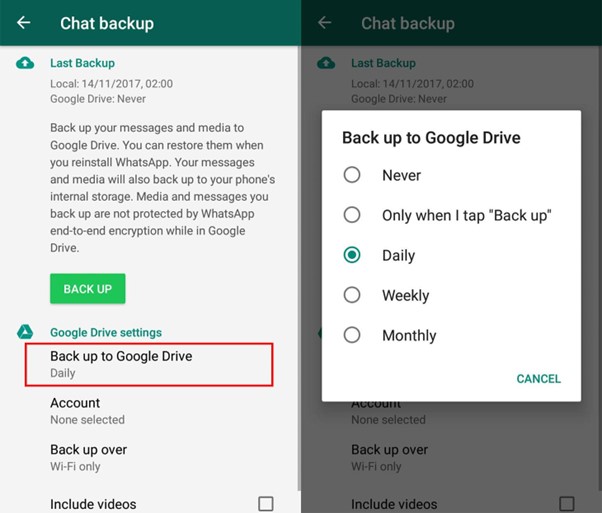
Étape 2: Configurez votre nouvel iPhone et accédez à l'écran « Apps et données » pendant la procédure de configuration initiale. Cliquez sur « Déplacer les données d'Android » et suivez les instructions à l'écran pour établir une connexion sécurisée entre vos appareils Android et iPhone.
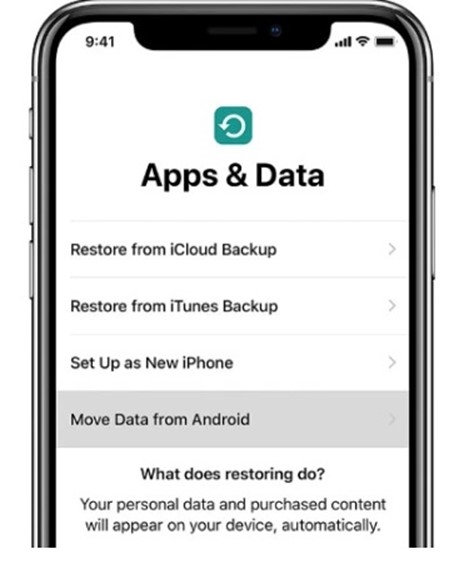
Étape 3: Une fois le processus de transfert terminé, ouvrez WhatsApp sur votre iPhone et connectez-vous avec le même numéro de téléphone que vous avez utilisé sur votre appareil Android.
Étape 4: Au cours de la procédure d'installation, vous serez invité à restaurer votre historique de chat à partir de la sauvegarde que vous avez créée sur votre appareil Android.
Cette méthode est pratique et directe, vous permettant de transférer WhatsApp d'Android à iPhone sans réinitialisation d'usine directement via les outils officiels de WhatsApp.
Avantages et inconvénients de l'utilisation des outils intégrés de WhatsApp :
Transférer WhatsApp d'Android à iPhone sans réinitialisation d'usine par courriel
Si vous préférez une approche plus manuelle, vous pouvez transférer vos données WhatsApp d'Android vers iPhone en vous les envoyant par courrier électronique. Voici comment procéder :
Étape 1: Ouvrez WhatsApp sur votre appareil Android. Naviguez jusqu'au chat que vous souhaitez transférer sur votre iPhone. Tapez sur l'icône à trois points dans le coin supérieur droit et sélectionnez « Exporter le chat ».
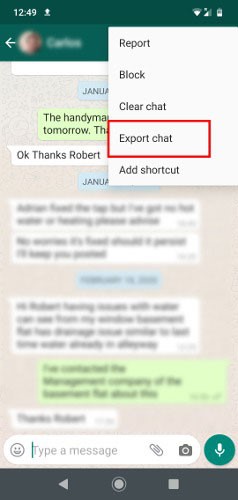
Étape 2: Le choix de l'option « Exporter le chat » lance l'exportation des conversations WhatsApp. Ensuite, sélectionnez le contact dont vous souhaitez exporter l'historique de chat. Choisissez l'option « Email » (ou « Gmail » si vous préférez) pour envoyer l'ensemble de l'historique de la discussion à une adresse électronique.
Étape 3: Accédez à la boîte de réception du compte de messagerie où vous avez envoyé votre historique de chat. Vous pouvez désormais consulter vos données WhatsApp sur votre iPhone.
Bien que cette méthode soit plus manuelle et qu'elle ne permette pas de transférer toutes les données de manière transparente, elle constitue une alternative fiable pour transférer WhatsApp d'Android vers iPhone sans réinitialisation d'usine.
L'utilisation de cette méthode présente une limite. L'e-mail envoie tous vos chats à votre iPhone, mais ne les transfère pas directement dans WhatsApp.
Avantages et inconvénients de l'utilisation des courriers électroniques :
Partie 2 : Comment transférer WhatsApp d'Android vers iPhone après une réinitialisation d'usine
Si vous avez déjà effectué une réinitialisation d'usine sur votre appareil Android, vous pouvez toujours transférer vos données WhatsApp sur votre nouvel iPhone à l'aide de l'application Move to iOS d'Apple.
Assurez-vous que votre appareil Android fonctionne sous Android 4.0 ou une version ultérieure et qu'il dispose d'une connexion Internet stable. Suivez les étapes :
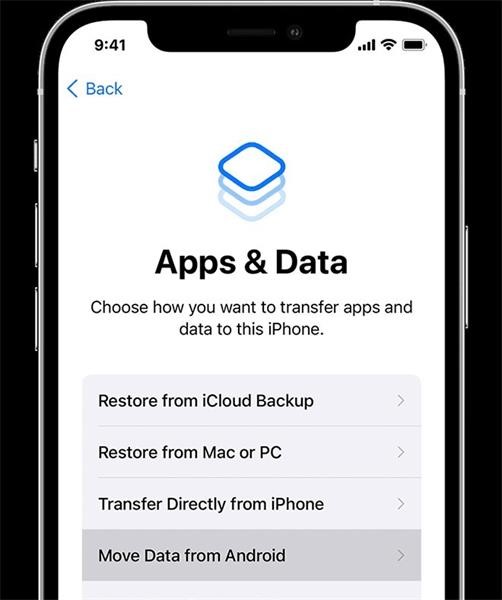
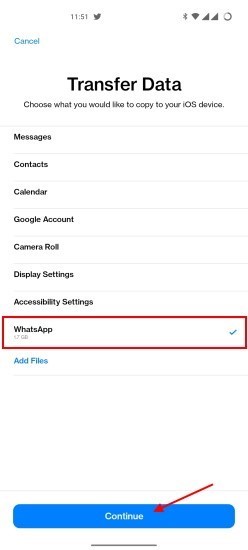
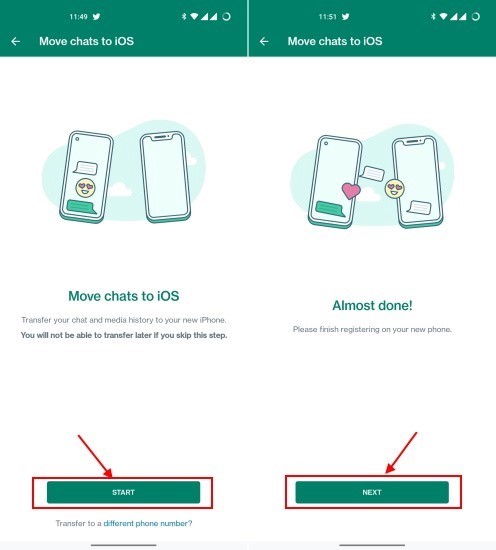
Au cours de la procédure d'installation, vous serez invité à restaurer votre historique de chat à partir de la sauvegarde que vous avez créée sur votre appareil Android.
Cette méthode garantit un transfert transparent de vos données WhatsApp, même si vous avez déjà effectué une réinitialisation d'usine sur votre appareil Android.
Avantages et inconvénients de l'application Move to iOS :
Partie 3 : Astuces pour transférer des données WhatsApp entre appareils sans réinitialisation d'usine
Pour que le transfert de vos données WhatsApp se déroule sans problème, suivez les conseils suivants :
- Sauvegardez régulièrement : Prenez l'habitude de sauvegarder régulièrement vos données WhatsApp sur votre appareil Android. Cela vous permettra de disposer de la sauvegarde la plus récente pour le transfert.
- Utilisez une connexion internet fiable : Une connexion internet stable et rapide est cruciale pour la réussite du processus de transfert, en particulier lorsque vous utilisez des méthodes basées sur le cloud ou en ligne.
- Libérez de l'espace de stockage : Assurez-vous que vous disposez d'un espace de stockage suffisant sur vos appareils Android et iPhone pour permettre le transfert des données WhatsApp.
- Suivez attentivement les instructions : Suivez attentivement les instructions à l'écran fournies par la méthode de transfert que vous choisissez afin d'éviter toute erreur potentielle ou perte de données.
- Soyez patient : Le transfert de grandes quantités de données, telles que l'historique des chats et les fichiers multimédias, peut prendre un certain temps. Faites preuve de patience et évitez d'interrompre le processus de transfert.
En suivant ces conseils, vous pouvez minimiser le risque de perte de données et assurer une transition en douceur de vos données WhatsApp de votre appareil Android vers votre nouvel iPhone.
Conclusion
Le transfert des données WhatsApp d'Android vers iPhone sans réinitialisation d'usine est un processus simple grâce aux différentes méthodes disponibles. Que vous choisissiez d'utiliser une application tierce comme Mutsapper, l'outil de transfert intégré à WhatsApp, les sauvegardes d'e-mails ou l'application Move to iOS d'Apple, vous pouvez facilement préserver votre historique de chat, vos fichiers multimédias et d'autres données importantes.
En suivant les étapes décrites dans ce guide, vous pouvez passer en douceur à votre nouvel iPhone tout en conservant vos conversations et souvenirs WhatsApp intacts.
FAQ
-
Q: Puis-je transférer des données WhatsApp d'Android vers iPhone si j'ai déjà effectué une réinitialisation d'usine sur mon appareil Android ?
R: Oui, vous pouvez toujours transférer vos données WhatsApp après une réinitialisation d'usine sur votre appareil Android en utilisant l'application Move to iOS d'Apple pendant la procédure d'installation initiale de votre nouvel iPhone.
-
Q: Existe-t-il un moyen de transférer les données WhatsApp d'Android vers l'iPhone sans installer d'applications supplémentaires ?
R: Oui, vous pouvez utiliser l'outil de transfert intégré à WhatsApp ou la méthode de sauvegarde par e-mail pour transférer vos données WhatsApp sans installer d'applications tierces.








